본 블로그는 메인블로그가 아닌 서브 블로그이다. 원래는 메인 블로그 수익을 어느 정도 달성 후에 만들 생각이었는데 생각보다 수익이 오르지 않아 미리 애드센스 승인을 받아놓기로 했다. 메인 블로그에 많은 시간을 쏟았지만 나중에 저품질에 걸리거나 무효트래픽에 걸릴 수도 있기 때문에 힘들더라도 서브 블로그를 운영하기로 결정했다.
서브 블로그 신청은 첫 애드센스를 받았던 사람들이라면 쉽게 신청 가능하다. 현재 서브 블로그 글 13개 정도에 일 평균 방문자 수가 10명 내외 수준이지만 일단 신청을 해놓고 1일 1 포스팅을 지속하고 있다. 이번엔 서브 블로그의 애드센스 신청 방법과 앞으로의 계획에 대해 포스팅해 보겠다.
애드센스에 사이트 추가하기
기존에 애드센스를 받았던 사람들은 애드센스 홈페이지 그대로 방문하여 진행하면 된다. 홈페이지 왼쪽 메뉴바에서 [사이트]를 클릭하면 다음과 같은 화면이 나온다. 거기서 +-[+ 새사이트]를 눌러 서브 블로그 사이트를 추가하면 된다. 난 메인 블로그와 서브 블로그 한 개로 두 개를 운영하고 있지만 현재 승인 신청을 해놓은 상태라 아직 준비 중이라고 뜬다.

티스토리 애드센스 연동하기
사이트를 추가했으면 다시 티스토리 서브블로그 관리에 들어가서 애드센스를 연동해줘야한다. 화면은 티스토리 관리 화면인데 왼쪽 메뉴바에 [수익]으로 들어가면 아래와 같은 화면이 뜬다. 난 애드센스 연동하기 해놓은 상태라 '상세 보기'로 되어있지만 연동 전이라면 '연동하기'라고 뜬다. [연동하기] 버튼을 눌러 애드센스와 연결시켜 주면 된다.
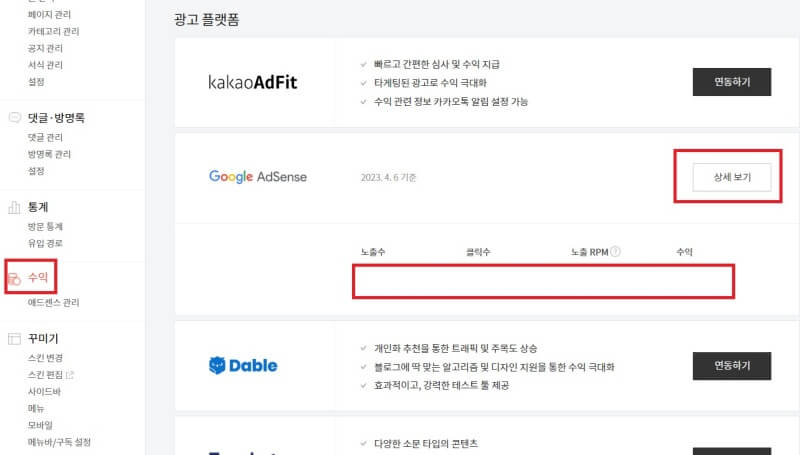
애드센스 광고 코드 붙여놓기
그 다음에 반드시 해야 할 게 티스토리에 애드센스 코드를 붙여 놓는 것이다. 다시 애드센스 홈페이지로 돌아가서 메뉴에 ① [광고]를 클릭해준다. 빨간색으로 표시해 놓은 ② [코드 가져오기]를 누르면 붙여놓기 할 코드가 나온다. 왼쪽 아래에 ③ [코드 복사]를 누른다.


광고 코드를 복사했으면 다시 티스토리 관리화면으로 돌아온다. ④ 티스토리 [관리] → [꾸미기] → [스킨편집] → [html 편집] 순으로 들어간다. 그리고 ⑤ <head>와 </head> 사이에 광고코드를 붙여놓기 해준다. 아래 오른쪽 사진에 빨간색으로 그어놓은 부분이 광고 코드이다. <head> 바로 아래에 해주면 된다. 이 부분은 메인 블로그 애드센스 신청을 해봤다면 수월할 거다.


애드센스 서브블로그 운영
메인 블로그에 애드센스 신청을 했을 때와 거의 같은 방법이지만 복습할 겸 신청방법에 대해 포스팅해봤다. 지금은 첫 서브 블로그를 개설해서 메인 블로그와 번갈아가며 열심히 포스팅하고 있지만, 이 외에도 서브 블로그를 추가로 더 운영할 생각이다. 일단은 서브 블로그 애드센스가 승인되면 어느 정도 수익이 생긴 후에 진행할 예정이다.
메인 블로그는 잡블로그로 운영 중이라 일상, 제품후기, 맛집 포스팅 위주로 글을 쓰고 있다. 글이 조금씩 쌓일수록 방문자 수와 수익이 조금씩 오르긴 하지만 이것도 일정하지도 않고 불안정한 수준이다. 이번에 서브 블로그는 정보성, 이슈성 포스팅을 위주로 진행하고 있다. 블로그로 수익 자동화를 위해서는 본인이 직접 여러가지 테스트를 해보고 계속 공부해야하는 것 같다. 아직 방문자 수가 저조하지만 검색 유입을 노리고 있기 때문에 꾸준히 질 좋은 글을 쓸 것이다.
'알아두기 ▶ 상식, 정보, 이벤트' 카테고리의 다른 글
| 산불·화재에도 견딜 수 있는 건축 자재에 대해 알아보기 (0) | 2023.04.13 |
|---|---|
| <카카오뱅크> 카뱅 카드 이용한도·이체/출금한도 변경 방법 (0) | 2023.04.10 |
| <재난재해> 화재 산불 발생시 예방, 대처 방법, 행동요령 (0) | 2023.04.04 |
| <재난재해> 지진발생시 장소별 대피 요령 방법 (0) | 2023.02.12 |
| <한파 대비> 겨울철 수도계량기 동파 해결방법 및 대비책 : 계량기 교체 비용, 드라이기로 녹이기, 동파 신고 (1) | 2023.02.03 |




댓글